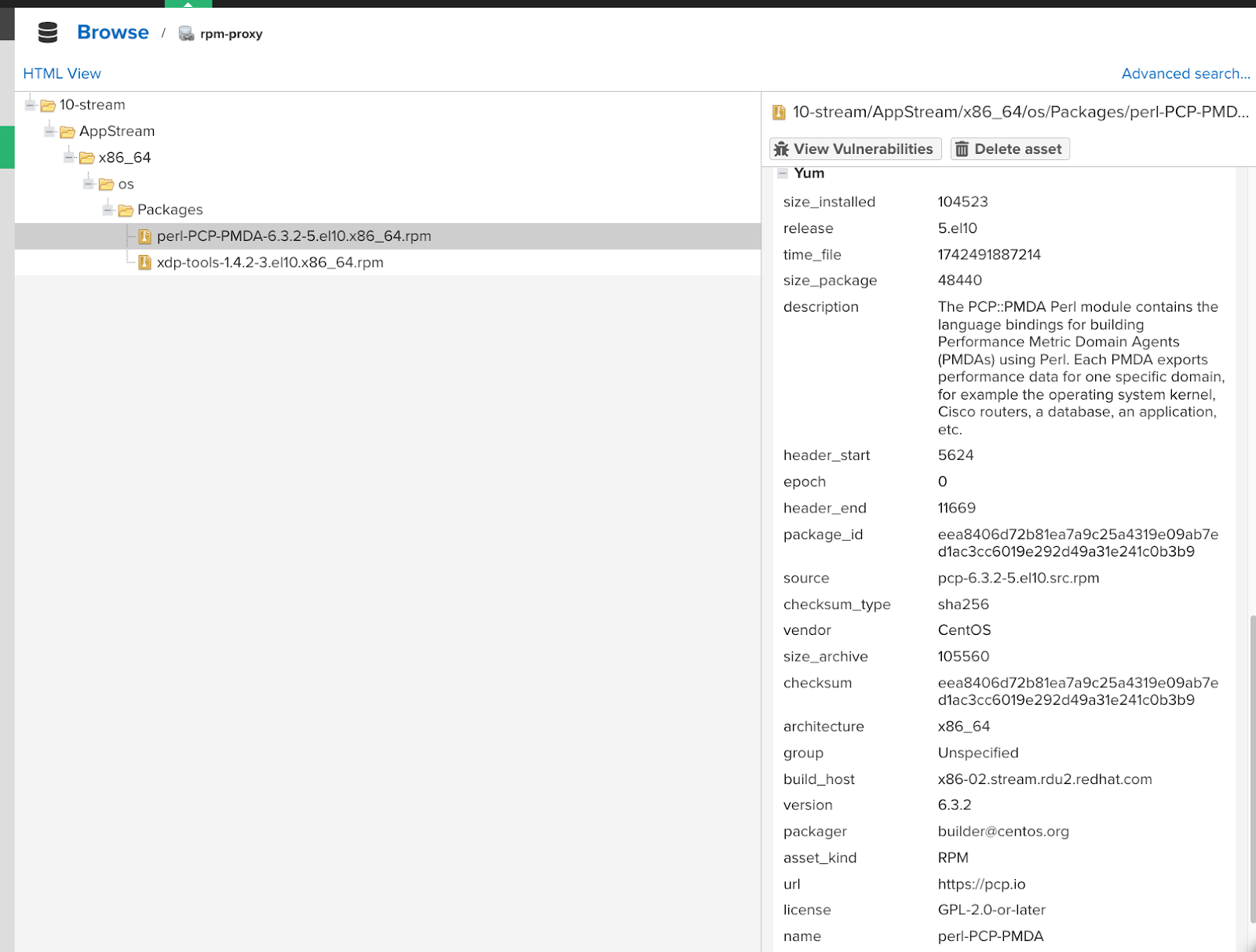Плагин для Nexus¶
Установка плагина¶
Плагин CodeScoring.OSA поставляется в виде JAR-файла и поддерживает следующие версии Sonatype Nexus Repository (NXRM):
nexus-codescoring-plugin-{release}.jar- для Nexus Repository Community Edition версий с 3.71 по 3.77 и Nexus Repository Pro версий с 3.33.1-01 по 3.77 (поддерживает H2 и PostgreSQL);nexus-codescoring-plugin-legacy-{release}.jar- для Nexus Repository OSS версий с 3.33.1-01 по 3.70.Х (поддерживает OrientDB).
Для добавления плагина в NXRM необходимо:
- Скопировать полученный от вендора файл
nexus-codescoring-plugin.jarв директорию/opt/sonatype/nexus/deploy: Если NXRM запущен в Docker-контейнере: - Выдать права для пользователя и группы
nexus: Если NXRM запущен в Docker-контейнере: - Проверить, что у пользователя есть минимальный набор привилегий для корректной работы с плагином:
После выполненных операций, необходимо произвести перезапуск NXRM.
Настройка плагина¶
Для применения плагина CodeScoring.OSA в дальнейшей работе, необходимо использовать механизм Capability, предоставляемый NXRM. Capability – это набор API и компонентов UI для встраивания в NXRM, позволяющий расширять его функциональность.
Плагин CodeScoring.OSA предоставляет четыре новые Capability:
- CodeScoring Configuration — настройка взаимодействия с on-premise платформой CodeScoring;
- CodeScoring Scan — настройка сканирования для отдельно выбранного прокси-репозитория;
- CodeScoring Docker Repository Scan – настройка сканирования для отдельно выбранного hosted или proxy docker репозитория;
- CodeScoring All Repositories Scan – настройка сканирования для всех репозиториев.
После установки плагина CodeScoring OSA в разделе System -> Capabilities появится возможность создания Capability через элемент (+ Create capability) интерфейса.
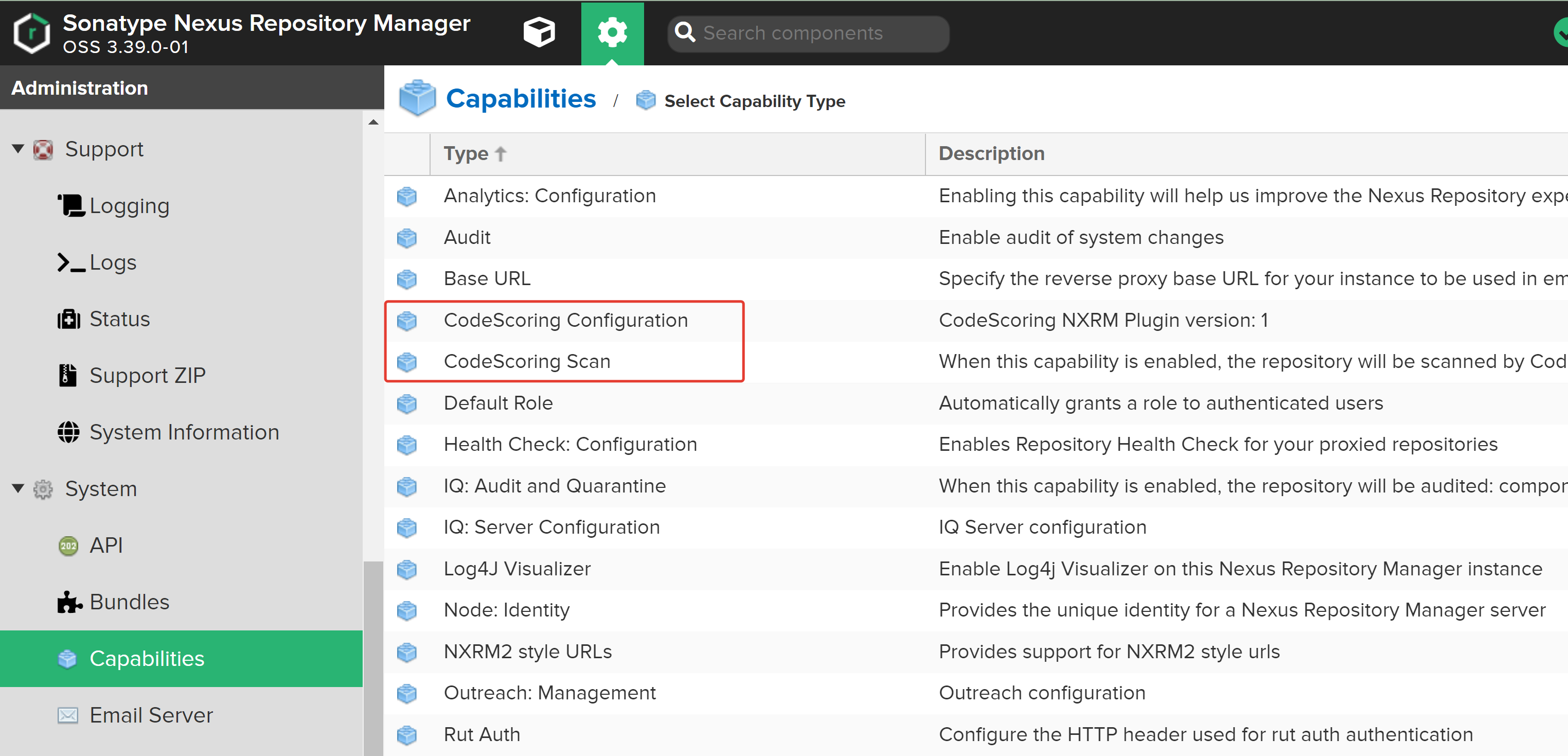
CodeScoring Configuration¶
Расширение позволяет задать общие настройки плагина для работы с платформой CodeScoring:
- CodeScoring URL – адрес on-premise платформе CodeScoring;
- CodeScoring Token – ключ для авторизации вызовов API (Создается из раздела
Профиль); - HttpClient Connection Pool Size – количество доступных соединений. Параметр позволяет управлять количеством параллельных запросов, чтобы ускорить сканирование;
- Timeout for CodeScoring requests in seconds – время ожидания ответа от платформы (в секундах, по умолчанию значение 1800);
- HTTP Proxy Host – адрес прокси-сервера. Используется в случае, если нет возможности наладить прямое соединение между NXRM и CodeScoring;
- HTTP Proxy Port – порт прокси-сервера;
- Block downloads in case of plugin or CodeScoring errors – блокировка загрузки компонента при наличии ошибок от плагина или CodeScoring API.
- Custom message for blocked packages – сообщение для пользователя при блокировке компонентов;
- Nexus URL for identification in CodeScoring – адрес Nexus Repository Manager с протоколом для отображения результатов в платформе.
Обязательные поля
Поля CodeScoring URL, CodeScoring Token, HttpClient Connection Pool Size, Timeout for CodeScoring requests in seconds и Nexus URL for identification in CodeScoring являются обязательными к заполнению.
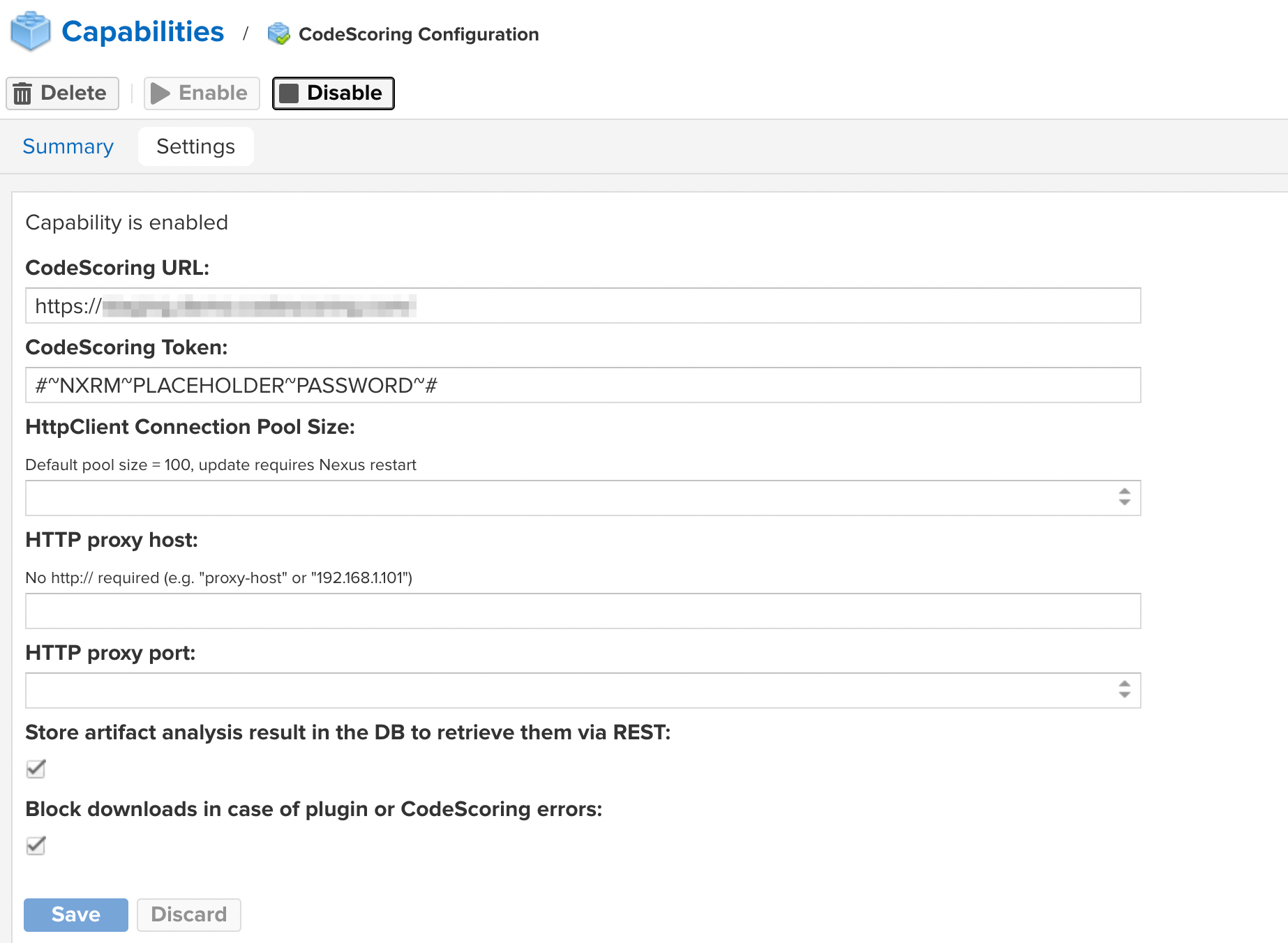
Внимание: указанные настройки будут использовать все экземпляры осуществляющие проверку прокси репозиториев.
CodeScoring Proxy Repository Scan¶
Расширение позволяет включить проверку компонентов на выбранный прокси репозиторий со следующими параметрами:
- Repository – выбор репозитория, для которого будет применена функция экранирования;
- Security violation response status – код ошибки, возвращаемый при срабатывании политик безопасности;
- Delete blocked by policy component from repository – принудительное удаление блокируемых компонентов из репозитория (создание "стерильного" репозитория);
- Select capability work mode – режим работы плагина.
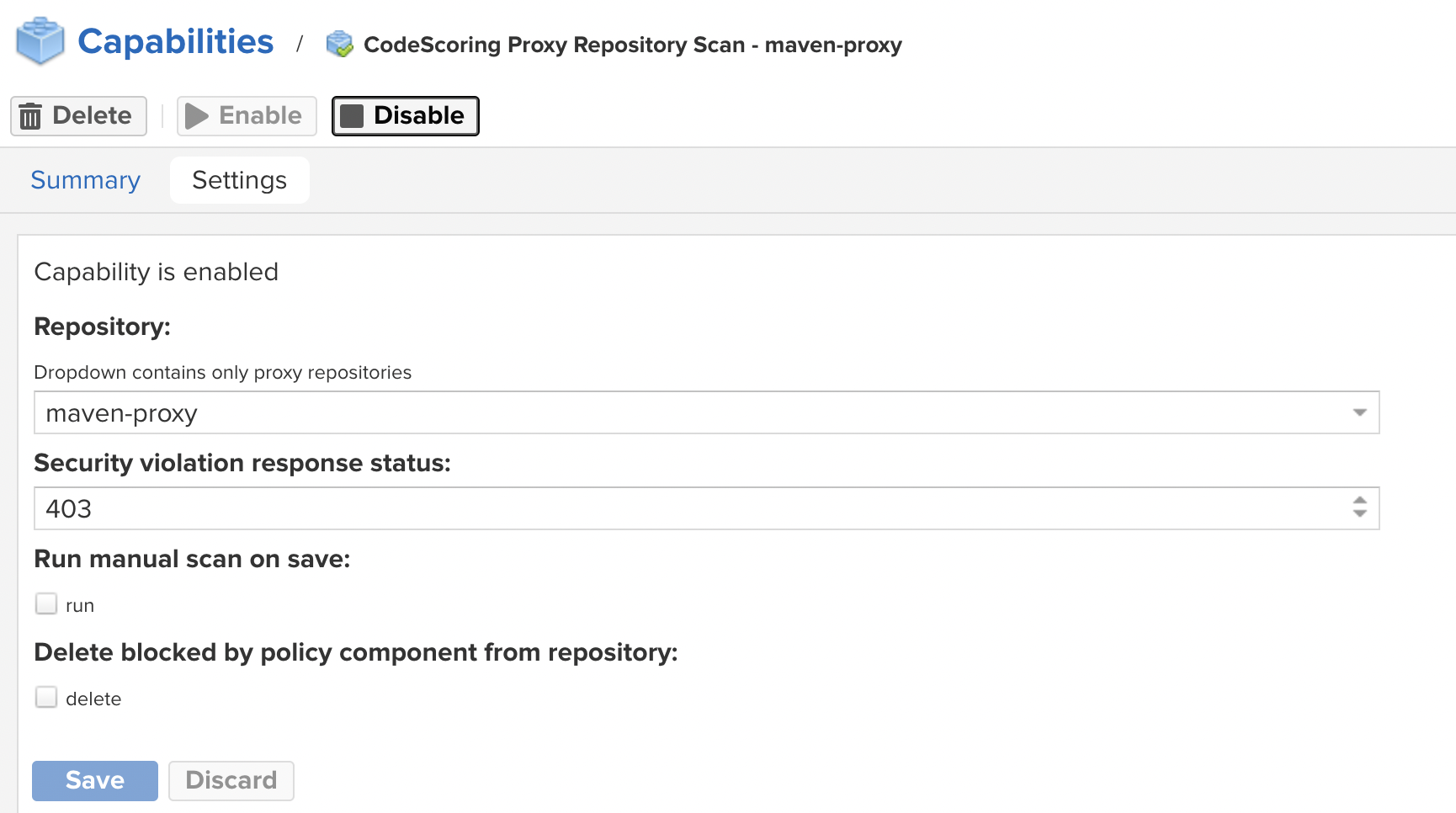
CodeScoring Docker Repository Scan¶
Расширение позволяет включить проверку компонентов на выбранный hosted или proxy docker репозиторий со следующими параметрами:
- Repository – выбор репозитория, для которого будет применена функция экранирования;
- Security violation response status – код ошибки, возвращаемый при срабатывании политик безопасности;
- This user skips container image scan – имя пользователя, для которого не применяется сканирование образов. Используется при загрузке и проверке компонентов консольным агентом;
- Container registry host as used in the
docker pull host/image_namecommand – адрес (без указания протокола) и порт, через которые будут загружаться образы для сканирования. Используется для связи Nexus с репозиторием через Docker; - Select capability work mode – режим работы плагина. Режимы работы описаны в секции ниже;
- Append repository name to image name for Docker repositories – добавление названия репозитория в PURL для корректной работы в режиме RepoPath (в случае обращения за компонентом через команду
docker pull registry/repository/image_name).
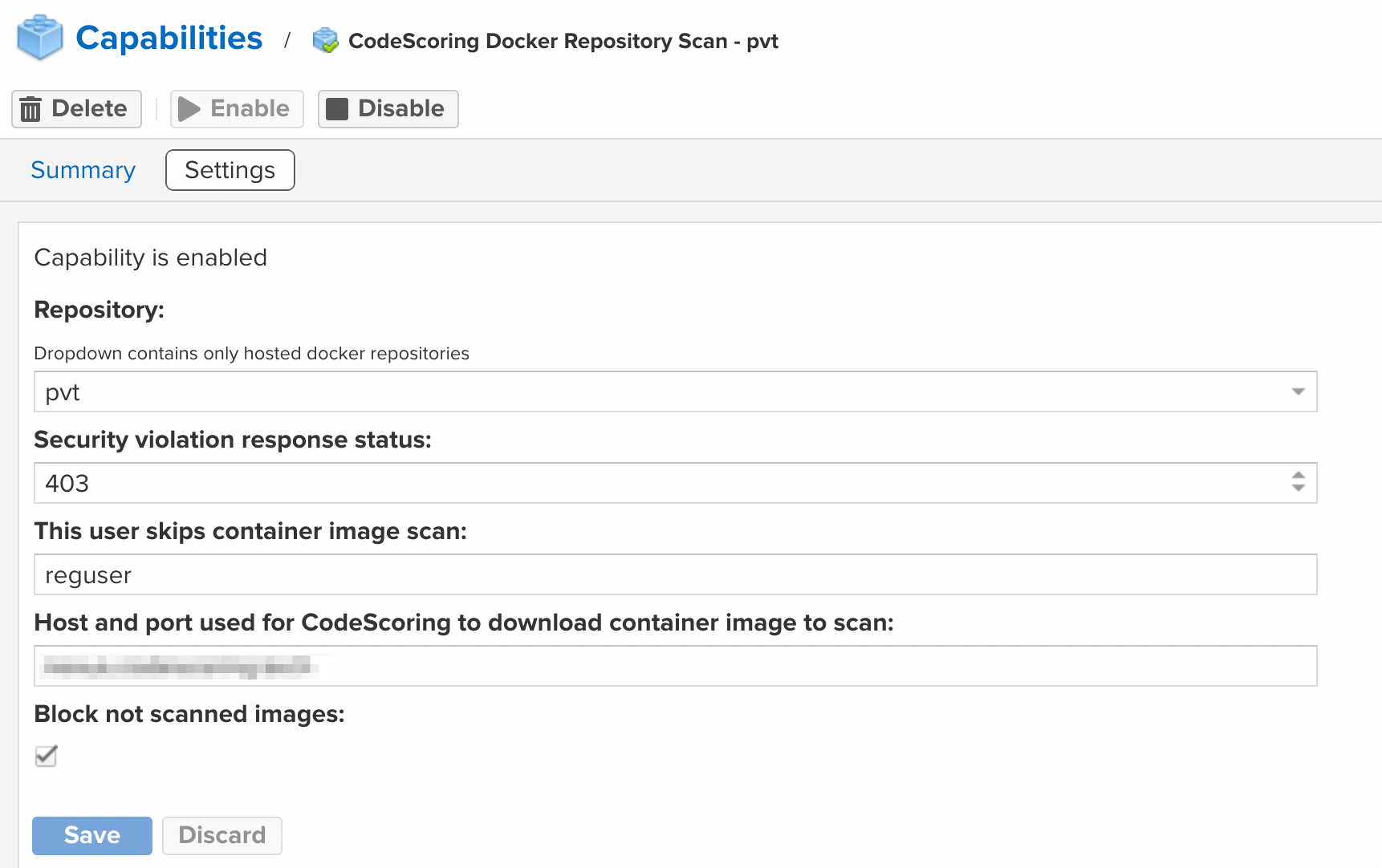
CodeScoring All Repositories Scan¶
Расширение позволяет включить проверку компонентов на все репозитории в рамках Sonatype Nexus Repository Manager со следующими параметрами:
- List of comma separated repositories to ignore – список репозиториев, которые не будут сканироваться;
- List of comma separated repository formats to scan – список форматов репозиториев, которые будут сканироваться. Доступные форматы:
maven2,npm,pypi,nuget,cocoapods,go,rubygems,conan,apt,yum,apk,docker; - Security violation response status – код ошибки, возвращаемый при срабатывании политик безопасности;
- This user skips container image scan – имя пользователя, для которого не применяется сканирование образов. Используется при загрузке и проверке компонентов консольным агентом;
- Container registry host as used in the
docker pull host/image_namecommand – адрес (без указания протокола) и порт, через которые будут загружаться образы для сканирования. Используется для связи Nexus с репозиторием через Docker; - Select capability work mode – режим работы плагина. Режимы работы описаны в секции ниже;
- Append repository name to image name for Docker repositories – добавление названия репозитория в PURL для корректной работы в режиме RepoPath (в случае обращения за компонентом через команду
docker pull registry/repository/image_name).
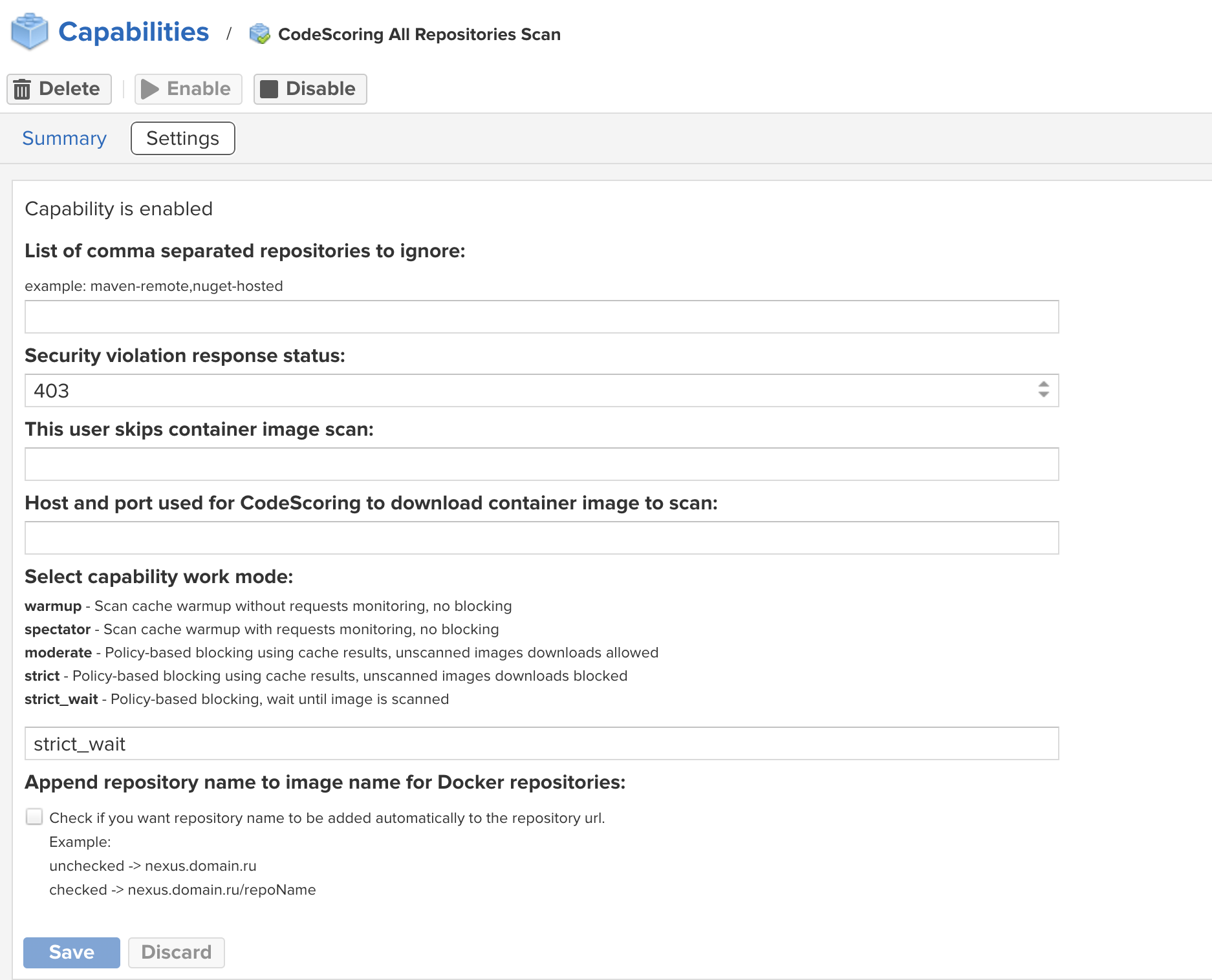
Настройка режима работы плагина¶
Режим работы плагина необходимо определить текстовой строкой в соответствующем поле настроек Capability CodeScoring Proxy Repository Scan и Capability CodeScoring Docker Repository Scan.
Плагин имеет 5 режимов работы, определяющих строгость проверки компонентов перед загрузкой.
- warmup – загрузка данных в кэш CodeScoring без блокировки компонентов;
- spectator – загрузка данных в кэш CodeScoring без блокировки компонентов, сохранение результатов запросов компонентов на платформе;
- moderate – блокировка компонентов, не прошедших проверку политик. Разрешена загрузка непросканированных компонентов;
- strict – блокировка компонентов, не прошедших проверку политик. Запрещена загрузка непросканированных компонентов;
- strict_wait – блокировка компонентов, не прошедших проверку политик. Ожидание проверки для непросканированных компонентов.
Настройка логирования¶
Для настройки логирования событий плагина необходимо зайти в раздел Support -> Logging и добавить логгер с названием ru.codescoring и уровнем логирования DEBUG.
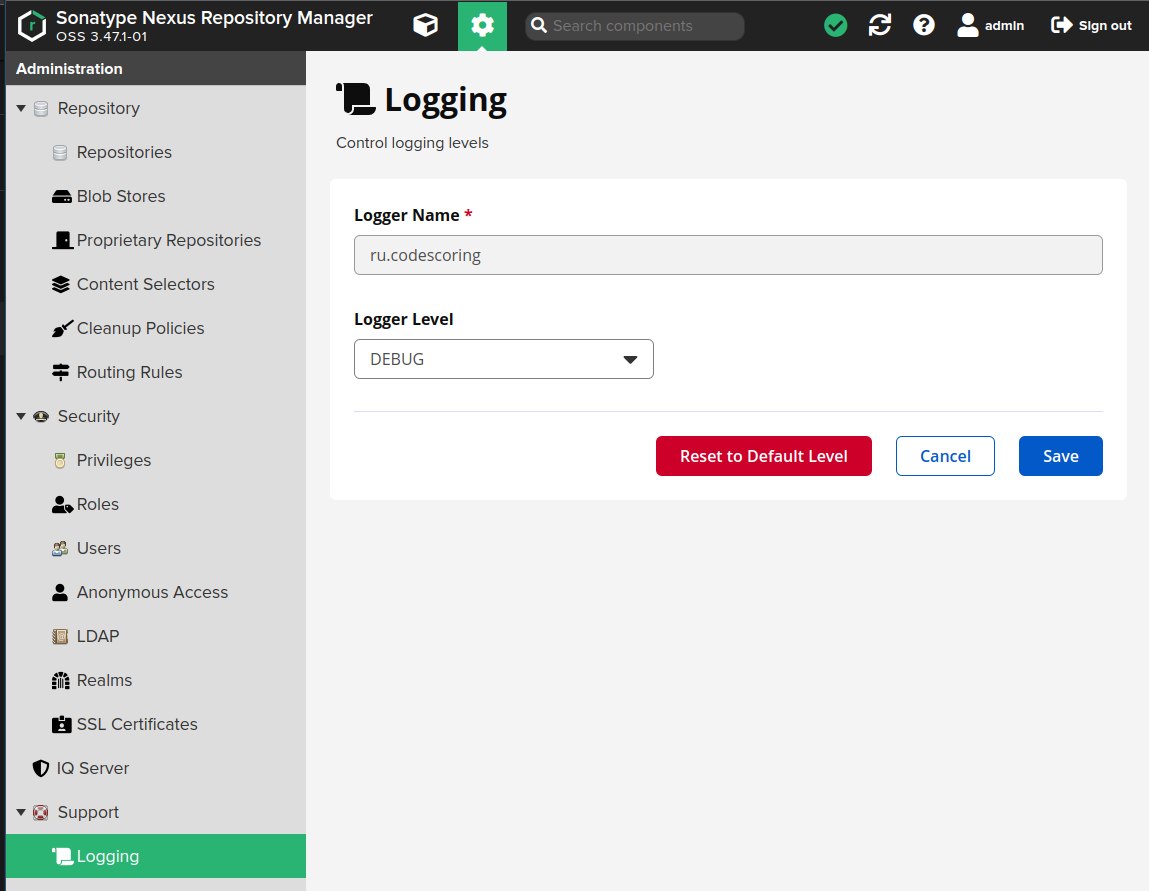
Результаты логирования событий доступны в разделе Support -> Logs.
Блокировка компонента¶
При блокировании загрузки компонента в консоли пользователя отображается одна из следующих причин блокировки:
- "The download has been blocked in accordance with the policies configured in CodeScoring" – блокировка компонента согласно настроенным на платформе политикам;
- "The component has not yet been scanned by CodeScoring, it is scheduled to be scanned shortly. The download is blocked according to the plugin settings" – блокировка непросканированного компонента с последующим запуском сканирования. Используется в режиме
strict; - "The download has been blocked due to the failure of the scan of the component in CodeScoring" – не удалось просканировать компонент;
- "The download has been blocked due to the wrong mode of the plugin" – используется некорректный режим работы плагина;
- "The download has been blocked due to the timeout of the scan of the component in CodeScoring" – истекло время ожидания сканирования компонента. Используется в режиме
strict_wait; - "The download has been blocked, because registry is not configured in CodeScoring" – отсутствует соответствующий Registry на платформе.
Ответ также содержит ссылку на страницу компонента в CodeScoring с информацией о сработавших политиках безопасности и найденных уязвимостях:
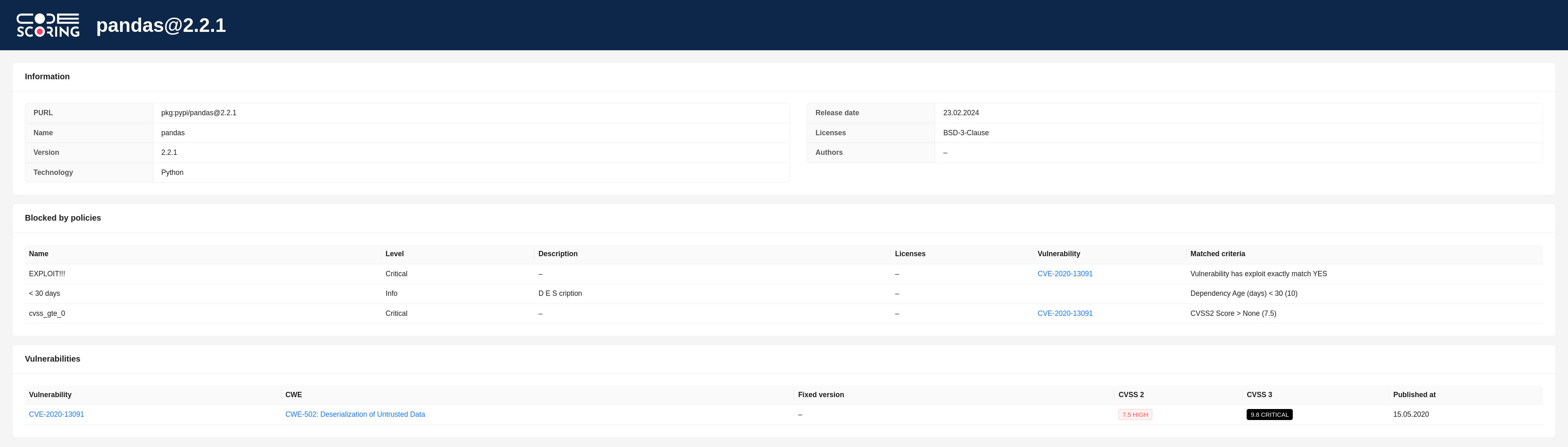
Настройка SSL-соединения¶
Для настройки SSL-соединения между плагином и платформой необходимо выполнить импорт сертификатов в Java Truststore.
Определение местоположения установки Java¶
Чтобы импортировать сертификаты в Java Truststore, сначала необходимо найти установку Java. Это можно сделать одним из следующих способов:
-
Использование переменной окружения
JAVA_HOME: -
Использование команды
javaс параметром-XshowSettings:properties: -
Использование команды
readlinkс путем кjava:
Дальнейшие действия подразумевают, что переменная $JAVA_HOME установлена.
Загрузка сертификата¶
Скачать сертификат можно следующей командой:
openssl s_client -connect <codescoring.domain.ru>:443 2>/dev/null | openssl x509 > codescoring_ca.pem
Убедитесь, что вы заменили <codescoring.domain.ru> на соответствующий адрес вашей платформе.
Импорт сертификата¶
После загрузки сертификата его можно импортировать в Java Truststore с помощью следующей команды:
keytool -import -alias <mycert> -keystore $JAVA_HOME/lib/security/cacerts -file <codescoring_ca.pem>
Примечания:
- Замените
<mycert>на уникальное имя для вашего сертификата. - Замените
<codescoring_ca.pem>на фактическое имя вашего файла сертификата. - Вас могут попросить ввести пароль для Truststore. Стандартный пароль:
changeit.
Проверка импорта¶
Чтобы убедиться, что сертификат был успешно импортирован, используйте команду keytool для отображения списка сертификатов в Truststore:
Примечание:
- Для фильтрации результатов по вашему алиасу сертификата можно использовать команду
grep:
Работа с системными пакетами¶
Настройка репозиториев¶
Для корректной работы плагина с системными пакетами некоторых экосистем необходимо произвести дополнительные действия.
Для корректной работы плагина необходимо указать название (codename) дистрибутива из удалённого репозитория, например "bullseye" для Debian. Это название используется в PURL (Package URL) для повышения точности анализа пакета.
Название должно быть в нижнем регистре и без лишних символов.
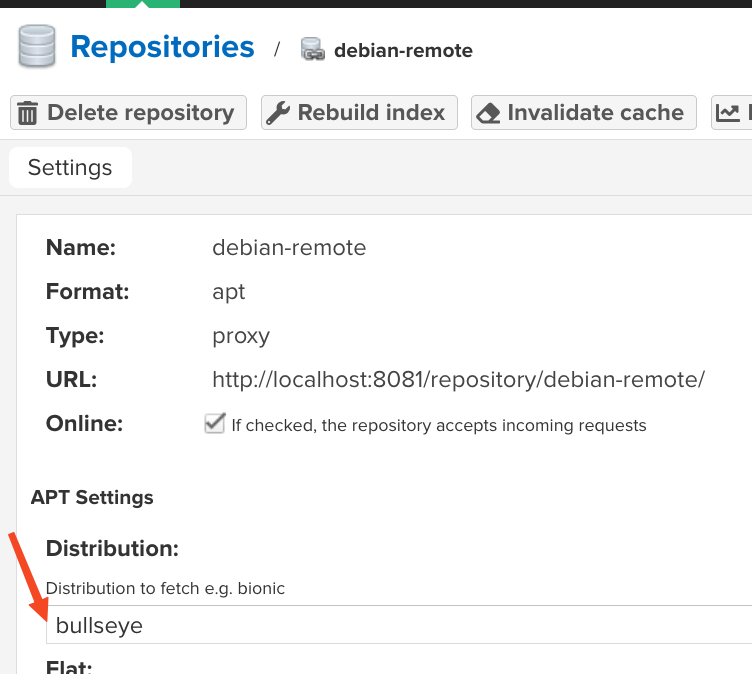
Список поддерживаемых дистрибутивов Debian:
- Debian 2.0 – hamm
- Debian 2.1 – slink
- Debian 2.2 – potato
- Debian 3.0 – woody
- Debian 3.1 – sarge
- Debian 4 – etch
- Debian 5 – lenny
- Debian 6 – squeeze
- Debian 7 – wheezy
- Debian 8 – jessie
- Debian 9 – stretch
- Debian 10 – buster
- Debian 11 – bullseye
- Debian 12 – bookworm
- Debian 13 – trixie
- Debian 14 – forky
Список поддерживаемых дистрибутивов Ubuntu:
- Ubuntu 4.10 – warty
- Ubuntu 5.04 – hoary
- Ubuntu 5.10 – breezy
- Ubuntu 6.06 – dapper
- Ubuntu 6.10 – edgy
- Ubuntu 7.04 – feisty
- Ubuntu 7.10 – gutsy
- Ubuntu 8.04 – hardy
- Ubuntu 8.10 – intrepid
- Ubuntu 9.04 – jaunty
- Ubuntu 9.10 – karmic
- Ubuntu 10.04 – lucid
- Ubuntu 10.10 – maverick
- Ubuntu 11.04 – natty
- Ubuntu 11.10 – oneiric
- Ubuntu 12.04 – precise
- Ubuntu 12.10 – quantal
- Ubuntu 13.04 – raring
- Ubuntu 13.10 – saucy
- Ubuntu 14.04 – trusty
- Ubuntu 14.10 – utopic
- Ubuntu 15.04 – vivid
- Ubuntu 15.10 – wily
- Ubuntu 16.04 – xenial
- Ubuntu 16.10 – yakkety
- Ubuntu 17.04 – zesty
- Ubuntu 17.10 – artful
- Ubuntu 18.04 – bionic
- Ubuntu 18.10 – cosmic
- Ubuntu 19.04 – disco
- Ubuntu 19.10 – eoan
- Ubuntu 20.04 – focal
- Ubuntu 20.10 – groovy
- Ubuntu 21.04 – hirsute
- Ubuntu 21.10 – impish
- Ubuntu 22.04 – jammy
- Ubuntu 22.10 – kinetic
- Ubuntu 23.04 – lunar
- Ubuntu 23.10 – mantic
- Ubuntu 24.04 – noble
- Ubuntu 24.10 – oracular
- Ubuntu 25.04 – plucky
Просмотр информации о пакете Debian¶
Плагин извлекает информацию о пакете из различных источников. В частности, он получает название пакета, версию и архитектуру из поля Summary asset'a. Если Summary отсутствует, данные для PURL парсятся из Path.
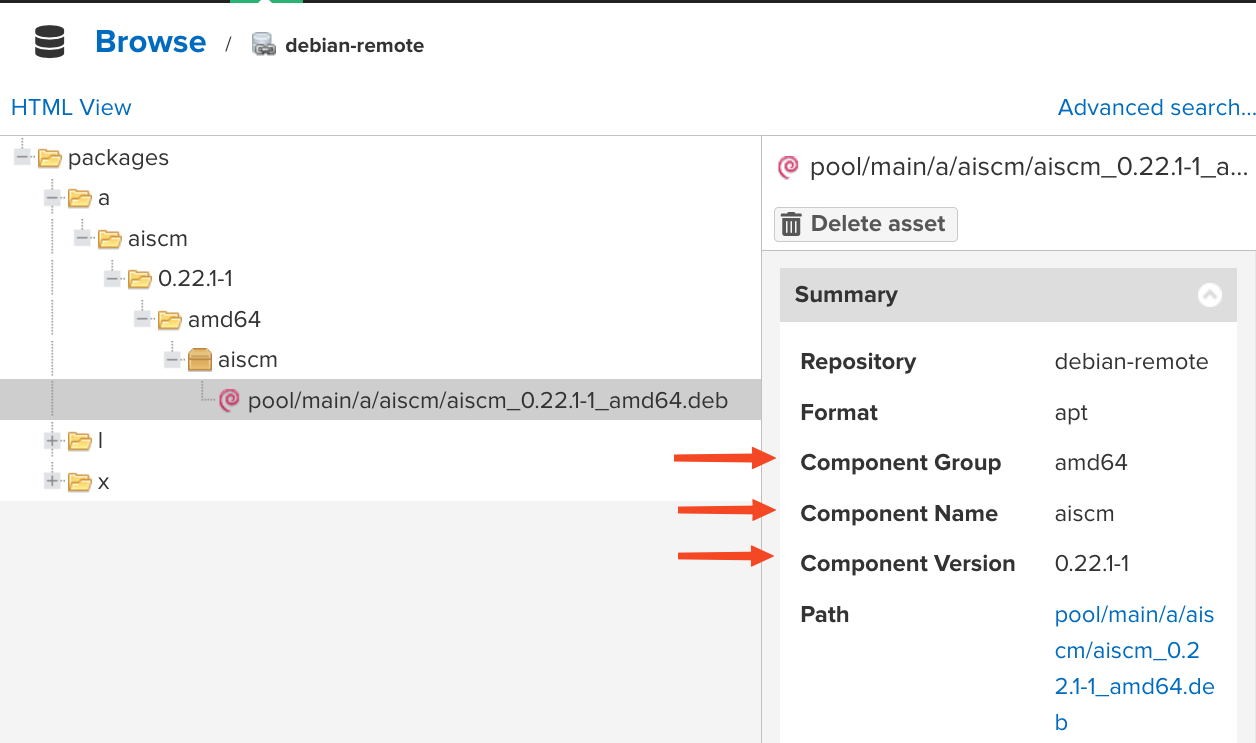
Просмотр информации о пакете RPM¶
Для пакетов RPM плагин извлекает данные из атрибутов asset'a. Это включает название пакета, версию и архитектуру.